Güvenlik rolleri ve ayrıcalıkları
Kısıtlı veya gizli verilere ve kaynaklara kimlerin erişebileceğini ve onlarla neler yapabileceğini denetlemek için kullanıcıları güvenlik rollerine atayın. Bu makalede, güvenlik rollerine ve ilişkili ayrıcalılara genel bakış sağlanmaktadır.
Güvenlik rollerini yeni, modern kullanıcı arabirimi veya eski kullanıcı arabirimi kullanarak atayabilirsiniz.
Güvenlik rolleri ve yeni, modern kullanıcı arabirimi
Güvenlik rolleri, farklı kayıt türlerine farklı kullanıcıların nasıl erişebileceğini tanımlar. Verilere ve kaynaklara erişimi denetlemek için, güvenlik rolleri oluşturabilir veya değişiklik yapabilir ve kullanıcılarınıza atanan güvenlik rollerini değiştirebilirsiniz.
Kullanıcının birden çok güvenlik rolü olabilir. Güvenlik rolü ayrıcalıklar kümülatiftir. Kullanıcılara, kendilerine atanan her rolde kullanılabilir ayrıcalıklar verilir.
Bir ortamdaki güvenlik rollerinin listesini görüntüleme
Power Platform yönetim merkezinde oturum açın, gezinti bölmesinde Ortamlar'ı seçin ve bir ortam seçin.
Ayarlar>Kullanıcılar + İzinler>Güvenlik rolleri'ni seçin.
Güvenlik rolü ayrıcalık ve özelliklerini tanımlama
Bir güvenlik rolü oluşturulduktan sonra veya bir rolü düzenlerken, Üyenin ayrıcalık devralması seçeneğini ayarlayın:
Yalnızca takım ayrıcalıkları: Kullanıcıya bu ayrıcalıklar takımın üyesi olarak verilir. Kendi kullanıcı ayrıcalıklarına sahip olmayan takım üyeleri, sahibi olarak takımla kayıtlar oluşturabilir. Bu kullanıcılar, Oluşturma ve Okuma ayrıcalıkları için Kullanıcı erişim düzeyi verilirse takımın sahip olduğu kayıtlara erişebilirler.
Doğrudan Kullanıcı (Temel) erişim düzeyi ve Takım ayrıcalıkları: Bir kullanıcıya, güvenlik rolü atandığında bu ayrıcalıklar doğrudan verilir. Kullanıcılar sahibi olarak kayıtlar oluşturabilir. Bu kullanıcılar, Oluşturma ve Okuma ayrıcalıkları için Kullanıcı erişim düzeyi verildiğinde oluşturdukları veya sahibi oldukları kayıtlara erişebilirler. Bu ayar, yeni güvenlik rolleri için varsayılan ayardır.
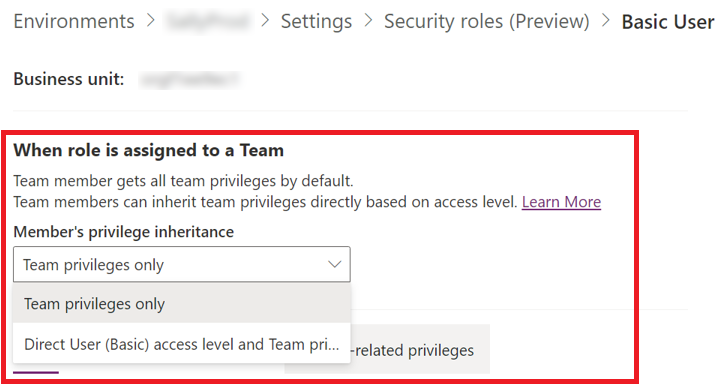
Ardından, güvenlik rolü ilişkili ayrıcalıkları yapılandırın.
Güvenlik rolü, kayıt düzeyinde ayrıcalıklardan ve aşağıdaki üç görev tabanlı ayrıcalıklar türünden oluşur:
Tablolar: Tablo ayrıcalıkları, bir tablo kaydına erişimi olan kullanıcının hangi görevleri (Okuma, Oluşturma, Silme, Yazma, Atama, Paylaşma, Ekleme ve Sonuna Ekleme gibi) yapabileceğini belirler. Ekle bir kayda etkinlik veya not gibi farklı bir kayıt ekleme anlamına gelir. Ekleneceği Yer bir kayda ekleme anlamına gelir. Tablo ayrıcalıkları ayarlama.
Çeşitli ayrıcalıklar: Bu görev temelli ayrıcalıklar, kullanıcıya makale yayımlamak gibi belirli, çeşitli (kayıt dışı) görevleri yapma veya iş kurallarını etkinleştirme izni verir. Çeşitli ayrıcalıklar hakkında daha fazla bilgi edinin.
Gizlilikle ilgili ayrıcalıklar: Bu ayrıcalıklar, kullanıcıya tümleştirilen, indirilen veya Microsoft Excel'e veri aktarma veya yazdırma gibi Dataverse dışına aktarılan verileri içeren görevler gerçekleştirme izni sağlar. Gizlilikle ilgili ayrıcalıklar hakkında daha fazla bilgi edinin.
Her ayrıcalık türü kümesi kendi sekmesine sahiptir. Her sekmede görünümü, seçilen güvenlik rolü için tüm ayrıcalıklara, atanan ayrıcalıklara veya atanmamış ayrıcalıklara göre filtreleyebilirsiniz.
Tablo ayrıcalıkları
Tablolar sekmesi ortamdaki Dataverse tablolarını listeler. Aşağıdaki tabloda, Kompakt Izgara Görünümü seçeneği kapalıyken güvenlik rolü düzenleyicisinde gösterilen öznitelikler açıklanmaktadır.
| Özellik | Veri Akışı Açıklaması |
|---|---|
| Table | Dataverse tablosunun adı |
| Adı | Dataverse tablosunun mantıksal adı; geliştiriciler için yararlıdır |
| Kayıt sahipliği | Kayıtların uruluş veya departmana ait olup olmadığı ya da sahibinin bir kullanıcı ya da takım olup olmadığı |
| İzin Ayarları | Tablonun kullandığı önceden tanımlı izin kümesi veya özel izinler |
Tablolar aşağıdaki kategorilerde gruplandırılır:
- İşletme Yönetimi
- İş Süreci Akışları
- Çekirdek Kayıtlar
- Özel Tablolar
- Özelleştirme
- Eksik Tablolar
- Satışlar
- Service
- Servis Yönetimi
Belirli bir tablo veya ayrıcalığı hızlı bir şekilde bulmak için, sayfanın sağ üst köşesindeki Arama kutusuna adını girin ve sonra büyüteç simgesini seçin veya ENTER tuşuna basın. Aramanızı temizlemek için X simgesini seçin.
Bir seferde yalnızca bir tabloyu düzenleyebilirsiniz ancak ayarları tek bir eylemde bir tablodan birden çok tabloya kopyalayabilirsiniz.
Bir güvenlik rolü yapılandırdığınızda, uygulamayla ilgili her tablo için vermesi gereken ayrıcalıkları belirlemeniz gerekir.
Aşağıdaki tabloda, bir güvenlik rolüne vereceğiniz tablo ayrıcalıkları açıklanmaktadır. Her durumda, ayrıcalık uygulanacak kayıtlar, güvenlik rolünüzde tanımlı iznin erişim düzeyine bağlıdır.
| Ayrıcalık | Veri Akışı Açıklaması |
|---|---|
| Oluşturma | Yeni bir kayıt oluşturmak için gereklidir |
| Okundu | İçeriğini görüntülemek üzere bir kaydı açmak için gereklidir |
| Yaz | Bir kayıtta değişiklik yapmak için gereklidir |
| Silme | Bir kaydı kalıcı olarak kaldırmak için gereklidir |
| Ekle | Geçerli kaydı başka bir kayıtla ilişkilendirmek için gerekir; örneğin, kullanıcıların bir not üzerinde Ekleme hakları varsa, bunlar bir fırsata Not ekleyebilir Çok-çok İlişkileir durumunda, bir kullanıcının ilişkilendirilen veya ilişkisi aldırılan tablolara Ekleme ayrıcalığı olmalıdır. |
| Şuna ekle | Bir kaydı geçerli bir kayıtla ilişkilendirmek için gerekir; örneğin, kullanıcıların bir fırsatta Şuna Ekle hakları varsa, bunlar bir fırsata Not ekleyebilir |
| Ata | Bir kaydın sahipliğini başka bir kullanıcıya vermek için gereklidir |
| Paylaştır | Kendi erişiminizi koruyarak, başka bir kullanıcıya bir kayda erişim yetkisi vermek için gereklidir |
Erişim düzeyleri
Her ayrıcalık, erişim düzeyini tanımlamanıza olanak sağlayan bir menü içerir. Erişim düzeyleri, kullanıcının işletme birimi hiyerarşisinde ayrıcalığını hangi derinlikte gerçekleştirebileceğini belirler.
Aşağıdaki tabloda erişim düzeyleri açıklanmaktadır. Kuruluşunuzun sahibi olduğu tablolar için, çeşitli ayrıcalıklar ve gizlilikle ilgili ayrıcalıklar yalnızca Kuruluş veya Hiçbiri erişim düzeyeine sahiptir.
| Türü | Veri Akışı Açıklaması |
|---|---|
| Kuruluş | Kullanıcılar, kendilerinin veya ortamın ait olduğu departman hiyerarşi düzeyinden bağımsız olarak kuruluştaki tüm kayıtlara erişebilir. Kuruluş erişimine sahip kullanıcılar otomatik olarak diğer erişim türlerinin tümüne de sahiptir. Bu düzey, kuruluş çapındaki bilgilere erişim sağladığı için kurumun veri güvenliği planıyla eşleşecek şekilde kısıtlanmalıdır. Bu erişim düzeyi genelde kuruluşta yetki sahibi olan yöneticilere ayrılır. |
| Üst: Alt Departman | Kullanıcılar kendi departmanlarındaki kayıtlara ve buna bağımlı tüm departmanlardaki kayıtlara erişebilirler. Bu erişimi olan kullanıcıların otomatik olarak departman ve kullanıcı erişimi vardır. Bu erişim düzeyi, departman ve bağlı departmanlar çapındaki bilgilere erişim sağladığı için kurumun veri güvenliği planıyla eşleşecek şekilde kısıtlanmalıdır. Bu erişim düzeyi genelde departmanda yetki sahibi olan yöneticilere ayrılır. |
| İş Birimi | Kullanıcılar kendi departmanlarındaki kayıtlara erişebilirler. Departman erişimi olan kullanıcıların otomatik olarak kullanıcı erişimi vardır. Bu erişim düzeyi, departman çapındaki bilgilere erişim sağladığı için kurumun veri güvenliği planıyla eşleşecek şekilde kısıtlanmalıdır. Bu erişim düzeyi genelde departmanda yetki sahibi olan yöneticilere ayrılır. |
| User | Kullanıcılar kendi kayıtlarına, kuruluşla paylaşılan nesnelere, kullanıcıyla paylaşılan nesnelere ve üyesi oldukları bir takımla paylaşılan nesnelere erişebilirler. Satış ve servis temsilcileri genelde bu erişim düzeyine sahiptir. |
| None | Erişime izin verilmez. |
Her bir tablo için her ayrıcalık için uygun türü seçin. Tamamladığınızda Kaydet'i seçin.
Tablo izinlerini kopyala
Uygulamanızdaki her tablo için ayrıcalıkların ayarlanması zaman alabilir ve sıkıcı olabilir. Daha kolay hale getirmek için, bir tablodaki izinleri bir veya daha fazla tabloya kopyalayabilirsiniz.
Tablo seçin ve ardından Tablo izinlerini kopyala'yı seçin
İzinleri kopyalamak istediğiniz tablo veya tabloları arayıp seçin.
Yeni yapılandırmanın önceki ayarların üzerine yazdığını unutmayın.
Kaydet'i seçin.
Tablo izinlerinin, ayrıcalıklarla ve erişim düzeyleriyle nasıl çalıştığını daha yakından inceleyelim.
Hem kaynak tabloda hem de hedef tablolarda bulunan izinler için:
Hedefte kaynak izin ayarları derinliği varsa, kopya başarılı olur.
Kaynak izin ayarları derinliği hedefte bulunmaz; bu nedenle kopyalama başarısız olur ve hata iletisi görüntülenir.
Yalnızca kaynak tabloda ya da hedef tablolarda bulunan izinler için:
İzin kaynakta varsa ancak hedefte bulunmuyorsa hedefte yok sayılır. Kalan izinlerin kopyası başarılı olur.
İzin kaynakta yoksa ancak hedefte varsa, iznin derinliği hedefte korunur. Kalan izinlerin kopyası başarılı olur.
İzin ayarları
Tablo izinlerinin yapılandırılmasını hızlandırmanın başka bir yolu ise önceden tanımlı izin gruplarını kullanmak ve bunları tablolara atamaktır.
Aşağıdaki tabloda atayabileceğiniz izin ayarı grupları açıklanmaktadır.
| İzin ayarı | Ayrıntılar |
|---|---|
| Erişim Yok | Hiçbir kullanıcı tabloya erişemez. |
| Tam Erişim | Kullanıcılar tablodaki tüm kayıtları görüntüleyebilir ve düzenleyebilir. |
| İş Birliği Yap | Kullanıcılar tüm kayıtları görüntüleyebilir ancakk kendi kaydını düzenleyebilir. |
| Özel | Kullanıcılar yalnızca kendi ayıtlarını görüntüleyebilir ve düzenleyebilir. |
| Referans | Kullanıcılar yalnızca ayıtları görüntüleyebilir ancak düzenleyemezler. |
| Özel | İzin ayarlarının varsayılan değerden değiştiğini gösterir. |
Bir tablo seçin ve ardından komut çubuğunda İzin Ayarları'nı veya Diğer Eylemler (…) >İzin Ayarları'nı seçin.
Uygun ayarı seçin.
Yeni yapılandırmanın önceki ayarların üzerine yazdığını unutmayın.
Kaydet'i seçin.
Güvenlik rolleri ve eski kullanıcı arabirimi
Güvenlik rolleri, farklı kayıt türlerine farklı kullanıcıların nasıl erişebileceğini tanımlar. Verilere ve kaynaklara erişimi denetlemek için, güvenlik rolleri oluşturabilir veya değişiklik yapabilir ve kullanıcılarınıza atanan güvenlik rollerini değiştirebilirsiniz.
Kullanıcının birden çok güvenlik rolü olabilir. Güvenlik rolü ayrıcalıklar kümülatiftir. Kullanıcılara, kendilerine atanan her rolde kullanılabilir ayrıcalıklar verilir.
Ortamdaki güvenlik rollerinin listesini görüntüleme (eski kullanıcı arabirimi)
Power Platform yönetim merkezinde oturum açın, gezinti bölmesinde Ortamlar'ı seçin ve bir ortam seçin.
Ayarlar>Kullanıcılar + İzinler>Güvenlik rolleri'ni seçin.
Güvenlik rolü ayrıcalıklarını ve özelliklerini tanımala (eski kullanıcı arabirimi)
Bir güvenlik rolü oluşturduktan sonra veya bir güvenlik rolünü düzenlerken, bununla ilişkili ayrıcalıkları ayarlayın.
Güvenlik rolü, kayıt düzeyinde ayrıcalıklardan ve görev tabanlı ayrıcalıklardan oluşur.
Kayıt düzeyinde ayrıcalıklar, kayda erişimi olan bir kullanıcının hangi görevleri yapabileceğini tanımlar: örn. Okuma, Oluşturma, Silme, Yazma, Atama, Paylaşma, Sonuna Ekleme ve Ekleneceği Yer. Ekle bir kayda etkinlik veya not gibi farklı bir kayıt ekleme anlamına gelir. Ekleneceği Yer bir kayda ekleme anlamına gelir. Kayıt düzeyinde ayrıcalıklar hakkında daha fazla bilgi edinin.
Çeşitli ayrıcalıklar veya görev tabanlı ayrıcalıklar, kullanıcıya makale yayımlamak gibi belirli, çeşitli (kayıt dışı) görevleri yapma veya iş kurallarını etkinleştirme izni verir. Çeşitli ayrıcalıklar hakkında daha fazla bilgi edinin.
Güvenlik rolü ayarları sayfasındaki renkli daireler, her ayrıcalığa atanan erişim düzeyini tanımlar. Erişim düzeyleri, kullanıcının işletme birimi hiyerarşisinde ayrıcalığını hangi derinlikte gerçekleştirebileceğini belirler.
Aşağıdaki tabloda erişim düzeyleri açıklanmaktadır.
| Icon | Veri Akışı Açıklaması |
|---|---|
 |
Genel. Kullanıcılar, kendilerinin veya ortamın ait olduğu departman hiyerarşi düzeyinden bağımsız olarak kuruluştaki tüm kayıtlara erişebilir. Genel erişimi olan kullanıcıların otomatik olarak Derin, Yerel ve Temel erişimi vardır. Bu düzey, kuruluş çapındaki bilgilere erişim sağladığı için kurumun veri güvenliği planıyla eşleşecek şekilde kısıtlanmalıdır. Bu erişim düzeyi genelde kuruluşta yetki sahibi olan yöneticilere ayrılır. Uygulama bu erişim düzeyini Kuruluş olarak görür. |
 |
Derin. Kullanıcılar kendi departmanlarındaki kayıtlara ve buna bağımlı tüm departmanlardaki kayıtlara erişebilirler. Derin erişimi olan kullanıcıların otomatik olarak Yerel ve Temel erişimi vardır. Bu erişim düzeyi, departman ve bağlı departmanlar çapındaki bilgilere erişim sağladığı için kurumun veri güvenliği planıyla eşleşecek şekilde kısıtlanmalıdır. Bu erişim düzeyi genelde departmanda yetki sahibi olan yöneticilere ayrılır. Uygulama bu erişim düzeyini Üst:Alt Departmanlar olarak görür. |
 |
Yerel. Kullanıcılar kendi departmanlarındaki kayıtlara erişebilirler. Yerel erişimi olan kullanıcıların otomatik olarak Temel erişimi vardır. Bu erişim düzeyi, departman çapındaki bilgilere erişim sağladığı için kurumun veri güvenliği planıyla eşleşecek şekilde kısıtlanmalıdır. Bu erişim düzeyi genelde departmanda yetki sahibi olan yöneticilere ayrılır. Uygulama bu erişim düzeyini Departman olarak görür. |
 |
Temel. Kullanıcılar kendi kayıtlarına, kuruluşla paylaşılan nesnelere, kullanıcıyla paylaşılan nesnelere ve üyesi oldukları bir takımla paylaşılan nesnelere erişebilirler. Satış ve servis temsilcileri genelde bu erişim düzeyine sahiptir. Uygulama bu erişim düzeyini Kullanıcı olarak görür. |
 |
Yok. Erişime izin verilmez. |
Önemli
Kullanıcıların, web uygulamasının tablo formları, gezinti çubuğu ve komut çubuğu gibi tüm alanlarını görüntüleyip erişebilmelerini sağlamak için, kuruluştaki tüm güvenlik rolleri Web Resource tablosuna Okuma ayrıcalığını içermelidir. Örneğin, okuma izni olmadığında kullanıcı bir web kaynağı içeren bir formu açamaz ve şuna benzer bir hata iletisi görür: "Eksik prvReadWebResource ayrıcalığı." Güvenlik rolü oluşturma veya ekleme hakkında daha fazla bilgi edinin.
Kayıt düzeyinde ayrıcalıklar
Power Apps ve Dynamics 365 Customer Engagement uygulamaları, bir kullanıcının belirli bir kayda veya kayıt türüne sahip olduğu erişim düzeyini belirlemek için kayıt düzeyinde ayrıcalıklar kullanır.
Aşağıdaki tabloda, bir güvenlik rolüne vereceğiniz kayıt düzeyinde ayrıcalıklar açıklanmaktadır. Her durumda, ayrıcalık uygulanacak kayıtlar, güvenlik rolünüzde tanımlı iznin erişim düzeyine bağlıdır.
| Ayrıcalık | Veri Akışı Açıklaması |
|---|---|
| Oluşturma | Yeni bir kayıt oluşturmak için gereklidir |
| Okundu | İçeriğini görüntülemek üzere bir kaydı açmak için gereklidir |
| Yaz | Bir kayıtta değişiklik yapmak için gereklidir |
| Silme | Bir kaydı kalıcı olarak kaldırmak için gereklidir |
| Ekle | Geçerli kaydı başka bir kayıtla ilişkilendirmek için gerekir; örneğin, kullanıcıların bir not üzerinde Ekleme hakları varsa, bunlar bir fırsata Not ekleyebilir Çok-çok İlişkileir durumunda, bir kullanıcının ilişkilendirilen veya ilişkisi aldırılan tablolara Ekleme ayrıcalığı olmalıdır. |
| Şuna ekle | Bir kaydı geçerli bir kayıtla ilişkilendirmek için gerekir; örneğin, kullanıcıların bir fırsatta Şuna Ekle hakları varsa, bunlar bir fırsata Not ekleyebilir |
| Ata | Bir kaydın sahipliğini başka bir kullanıcıya vermek için gereklidir |
| Paylaş* | Kendi erişiminizi koruyarak, başka bir kullanıcıya bir kayda erişim yetkisi vermek için gereklidir |
*Bir kaydın sahibi veya bir kayıtta Paylaşma ayrıcalığı olan bir kişi, bunu diğer kullanıcılarla veya takımlarla paylaşabilir. Paylaşım, belirli kayıtlara Okuma, Yazma, Silme, Sonuna Ekleme, Atama ve Paylaşım ayrıcalıkları ekleyebilir. Takımlar, öncelikle takım üyelerinin normalde erişemeyecekleri kayıtları paylaştırmak için kullanılır. Güvenlik, kullanıcılar ve takımlar hakkında daha fazla bilgi edinin.
Belirli bir kayıt için erişimin kaldırılması mümkün değildir. Güvenlik rolü ayrıcalığında yapılan herhangi bir değişiklik, o türdeki tüm kayıtlara uygulanır.
Takım üyesinin devraldığı ayrıcalık
Bir kullanıcıya bir takım üyesi olarak veya doğrudan kişi olarak verildiğinde ayrıcalıkların nasıl devralınacağını belirleyebilirsiniz.
Kullanıcı ayrıcalıkları: Bir kullanıcıya, güvenlik rolü atandığında bu ayrıcalıklar doğrudan verilir. Kullanıcılar sahibi olarak kayıtlar oluşturabilir. Bu kullanıcılar, Oluşturma ve Okuma ayrıcalıkları için Temel erişim düzeyi verildiğinde oluşturdukları veya sahibi oldukları kayıtlara erişebilirler. Bu ayar, yeni güvenlik rolleri için varsayılan ayardır.
Takım ayrıcalıkları: Kullanıcıya bu ayrıcalıklar takımın üyesi olarak verilir. Kendi kullanıcı ayrıcalıklarına sahip olmayan takım üyeleri, sahibi olarak takımla kayıtlar oluşturabilir. Bu kullanıcılar, Oluşturma ve Okuma ayrıcalıkları için Temel erişim düzeyi verildiğinde takımın sahibi olduğu kayıtlara erişebilirler.
Not
Mayıs 2019'da takım üyesinin ayrıcalık devralma özelliği yayımlanmadan önce güvenlik rolleri Takım ayrıcalıkları olarak davranıyordu. Bu sürümden önce oluşturulan güvenlik rolleri Takım ayrıcalıkları olarak ayarlanır ve bundan sonra oluşturulan güvenlik rolleri varsayılan olarak Kullanıcı ayrıcalıkları olur.
Bir güvenlik rolü doğrudan Temel düzey erişim ayrıcalıklarına sahip takım üyeleri sağlayacak şekilde ayarlanabilir. Devralınan ayrıcalık güvenlik rolü bir kullanıcıya atandığında kullanıcı, devralınan ayrıcalık olmaksızın bir güvenlik rolünde olduğu gibi tüm ayrıcalıkları doğrudan alır. Takım üyeleri, Temel erişim düzeyiyle Oluşturma izni verildiğinde sahibi olarak kendileri ve sahibi olarakk takımla kayıt oluşturabilirler. Okuma için Temel erişim düzeyi verildiğinde, kendilerinin ve takımın sahibi olduğu kayıtlara erişebilirler. Bu ayrıcalık devralma rolü, Sahip ve Microsoft Entra ID grup takımları için geçerlidir.
Power Platform yönetim merkezinde oturum açın, gezinti bölmesinde Ortamlar'ı seçin ve bir ortam seçin.
Ayarlar>Kullanıcılar + izinler>Güvenlik rolleri'ni seçin.
Yeni'yi seçin.
Yeni güvenlik rolünün adını girin.
Üyenin ayrıcalık devralma listesini seçin ve ardından Doğrudan Kullanıcı/Temel erişim düzeyi ve Takım ayrıcalıkları'nı seçin.
Her bir sekmeye gidin ve her tabloda uygun ayrıcalıkları ayarlayın.
Bir ayrıcalıkla ilgili erişim düzeyini değiştirmek için, istediğinizi görünceye kadar erişim düzeyi simgesini seçmeye devam edin. Kullanılabilir erişim düzeyleri, kayıt türünün kuruluşa veya kullanıcıya ait olmasına bağlıdır.
Üyenin devraldığı ayrıcalıkta yalnızca Temel düzeyde ayrıcalıkları seçebilirsiniz. Alt departmana erişim hakkı vermeniz gerekiyorsa, ayrıcalığını Derin olarak yükseltin. Örneğin, Grup takımına bir güvenlik rolü atamanız gerekir ve grubun üyelerinin Firmaya Ekleme yapabilmesini istersiniz. Temel düzeydeki bir üyenin ayrıcalık devralma özelliğiyle güvenlik rolü ayarlayın. Firmaya Ekle ayrıcalığını Derin olarak ayarlayın. Bunun nedeni, Temel ayrıcalıkların yalnızca kullanıcının departmanı için geçerli olmasıdır.
Ayrıca bkz.
Video: Power Platform yönetim merkezinde uygulama kullanıcıları, güvenlik rolleri, takımlar ve kullanıcıları yönetme
Video: Erişimi denetleme özelliği
Önceden tanımlı güvenlik rolleri